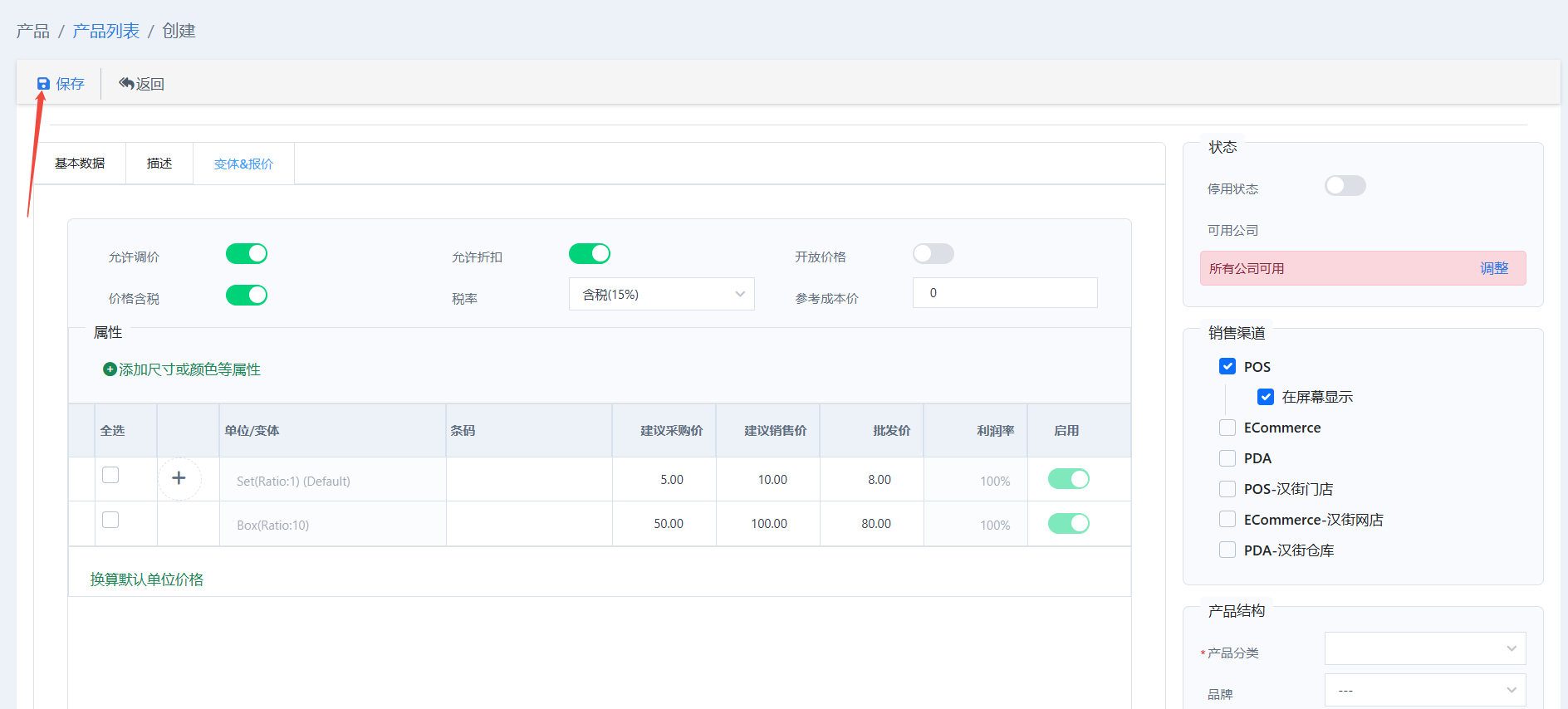选择 “产品” 底下的 “产品列表”
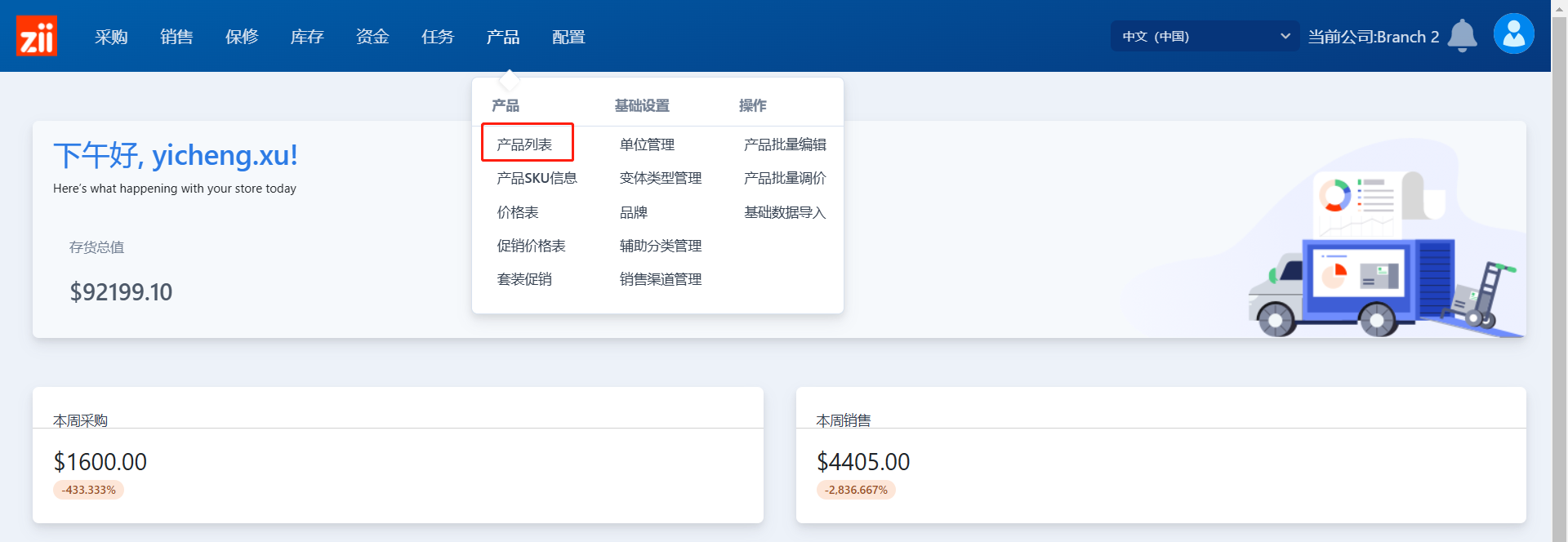
选择产品所属的分类,点击 “新建”
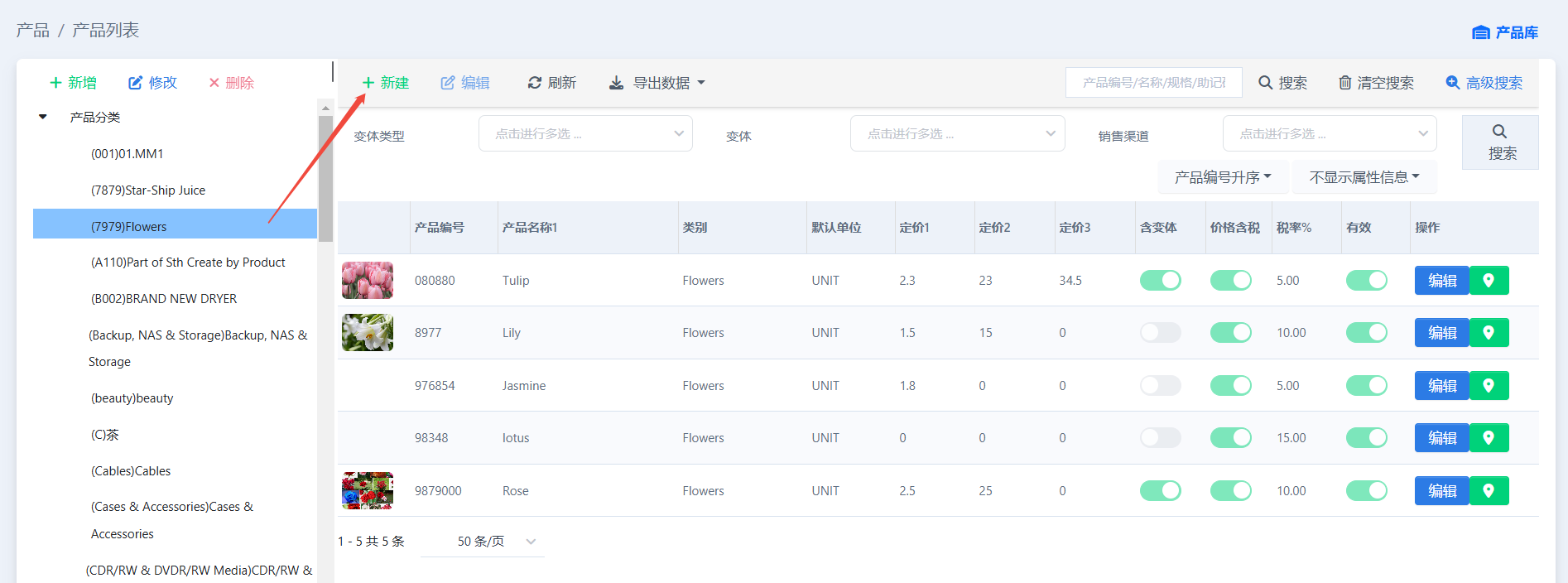
选择 ”所有公司可用“ 并点击 ”确认“
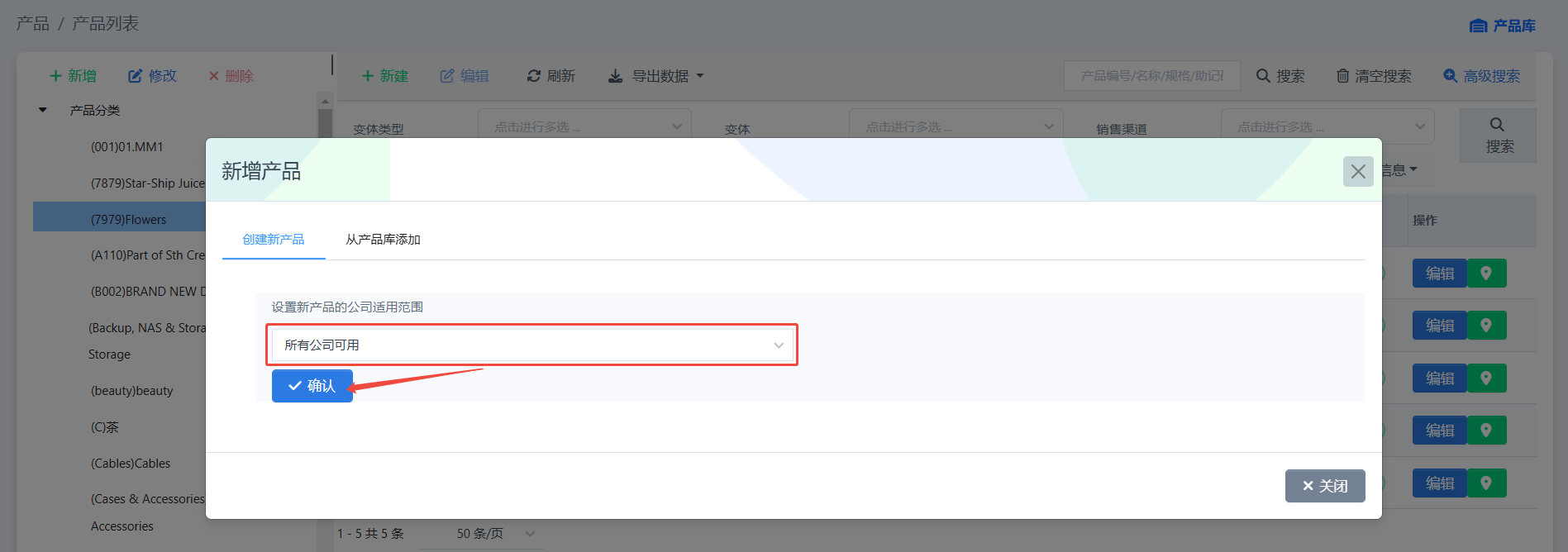
首先需要编辑基础信息
输入产品编号和至少一个名称,并选择一个最小单位,带有 “*” 的选项为必填项
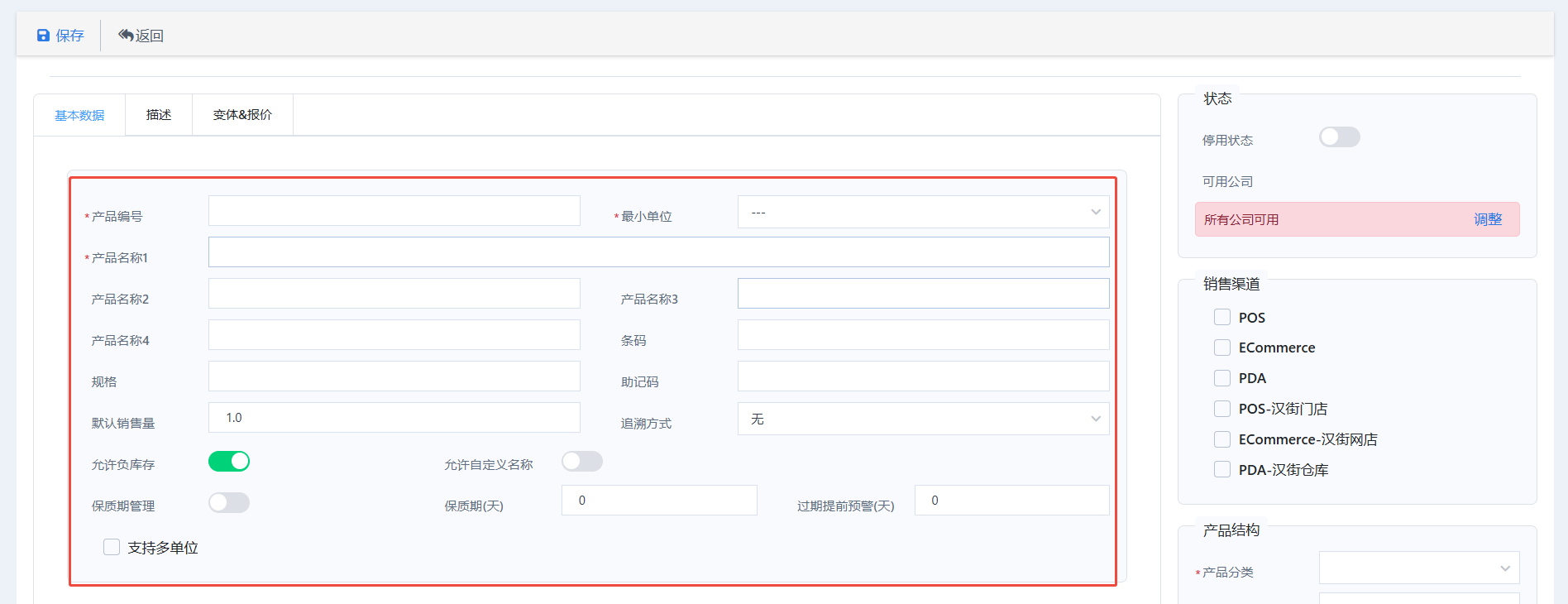
要让该产品显示在零售页面,需要勾选 “POS” 和 “在屏幕显示”
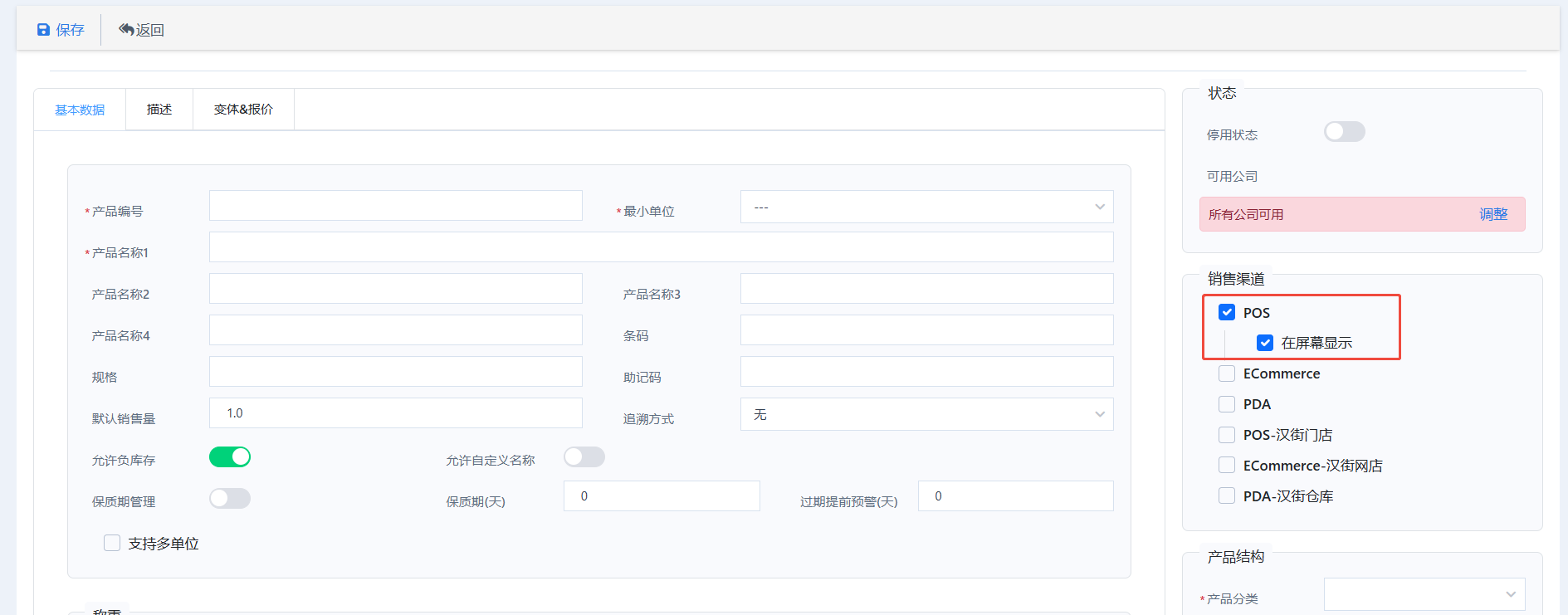
如有需要,可进一步设置称重和打包信息
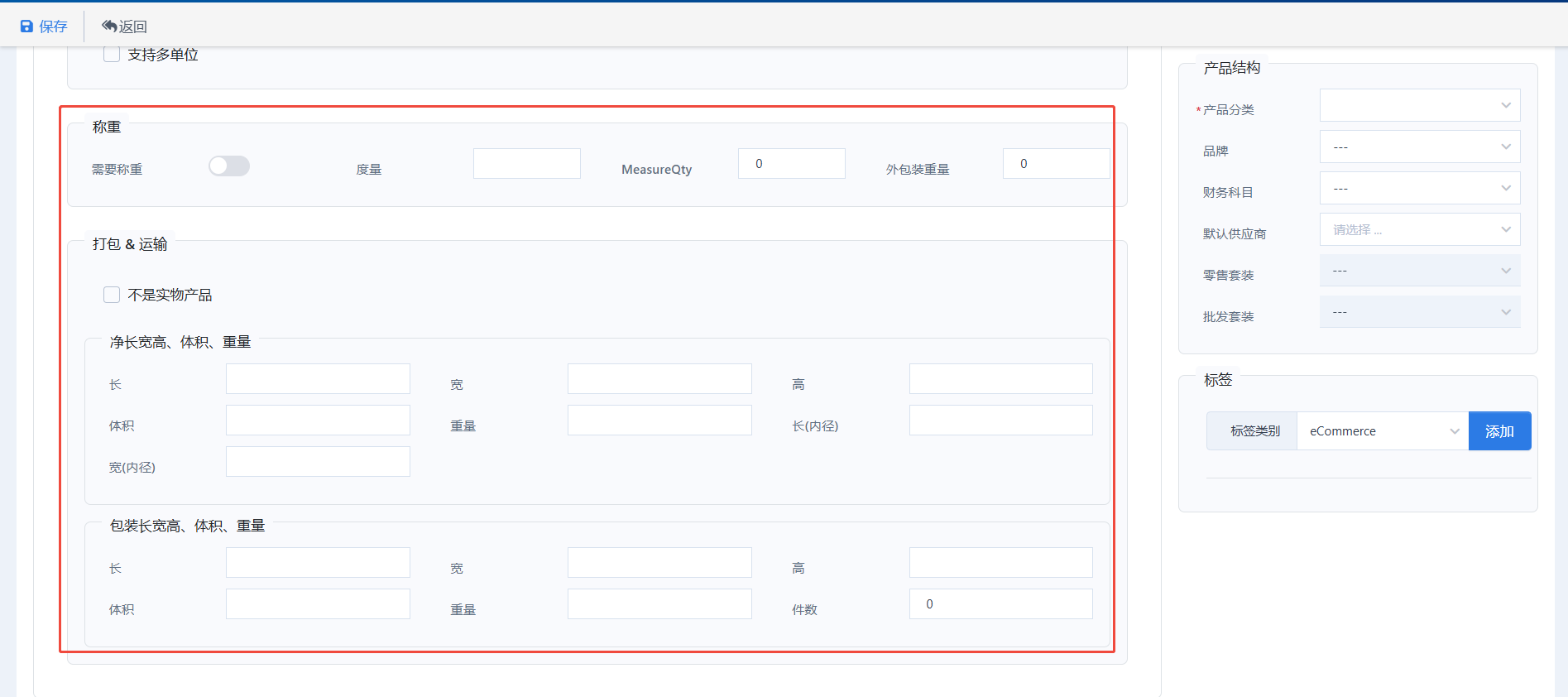
点击 “保存”
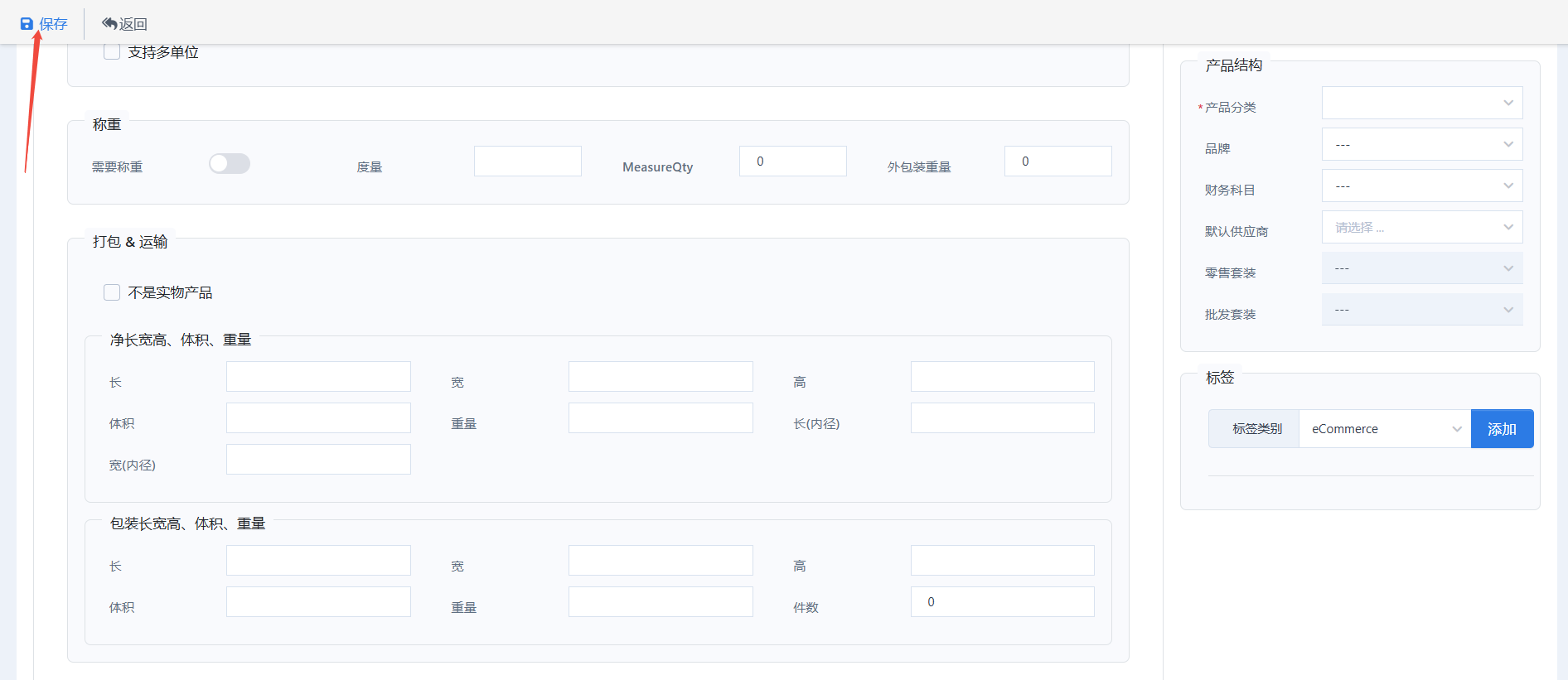
您还可以为这个产品上传一张图片
点击 ”描述“
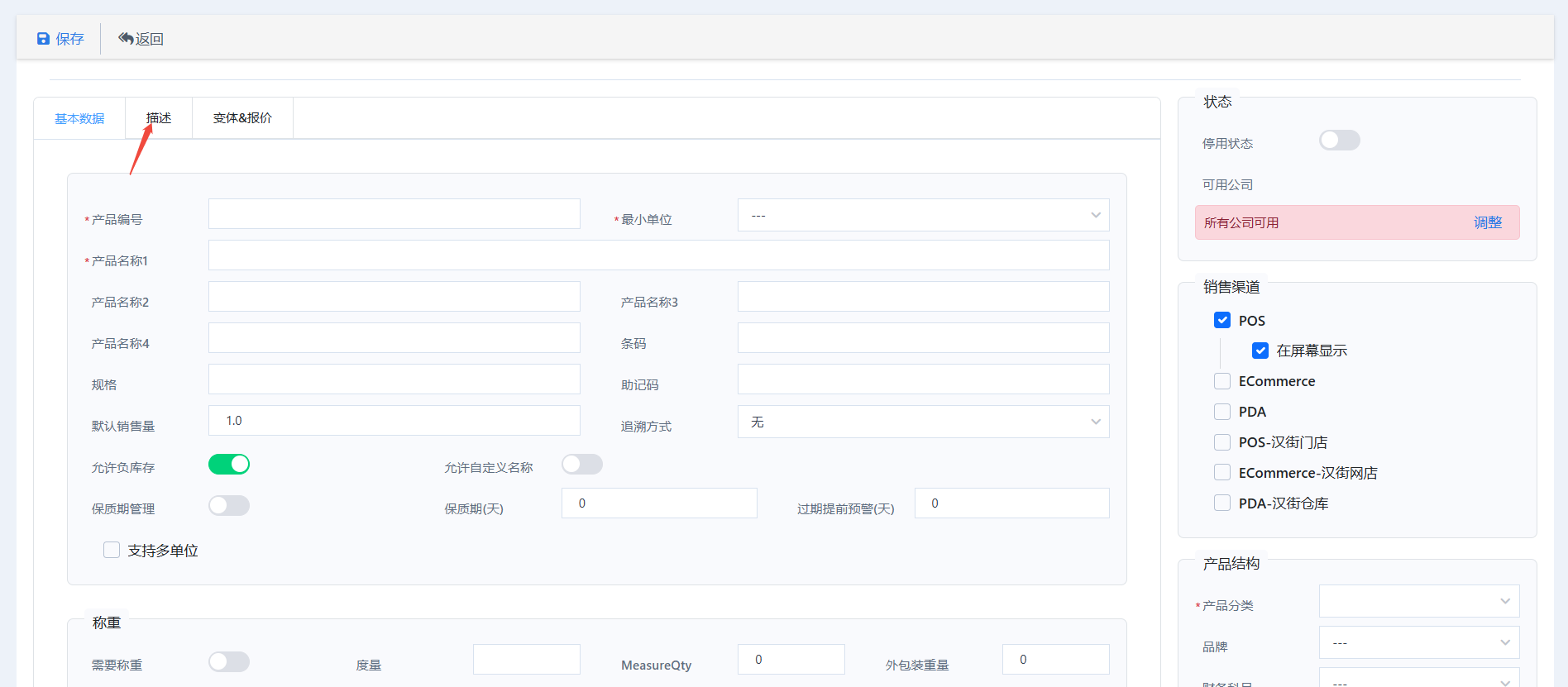
点击 “+” 号,打开文件夹选择图片
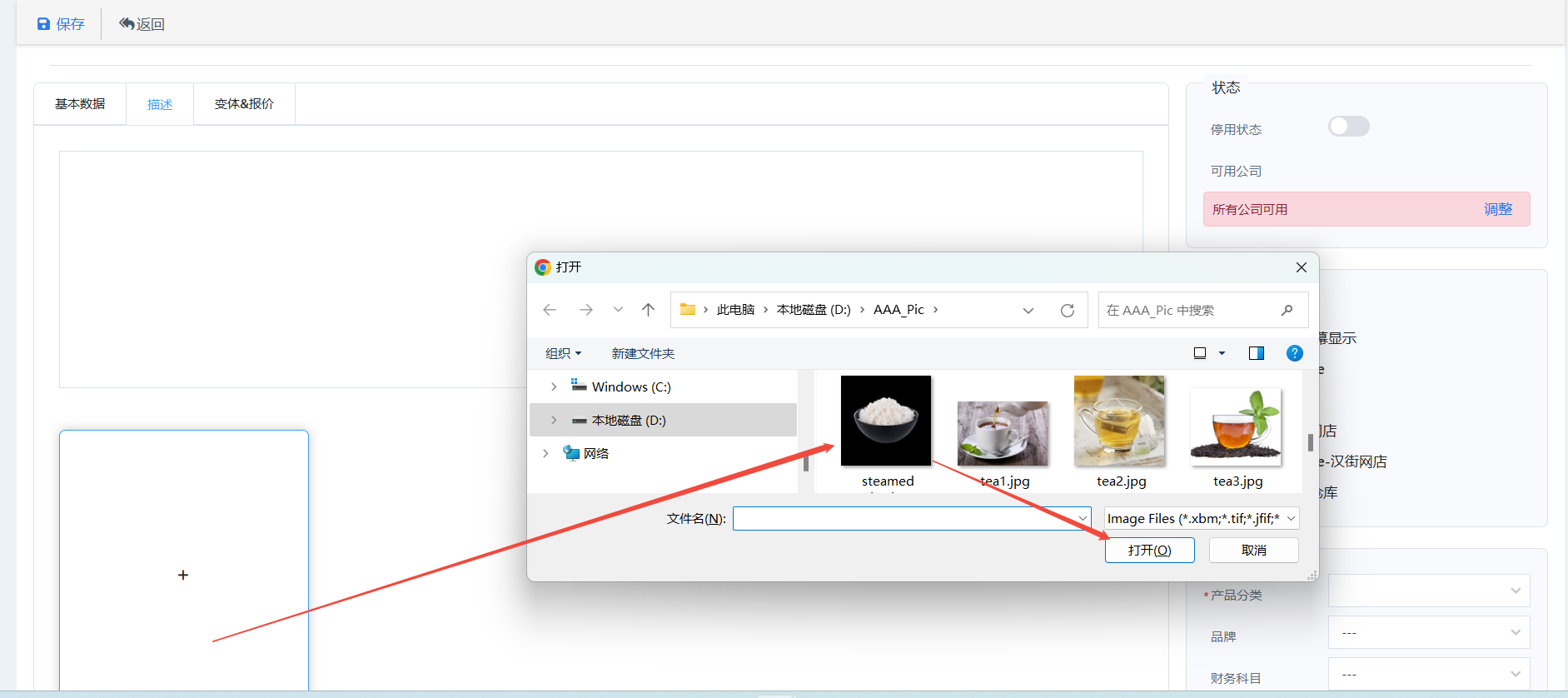
点击 ”保存“
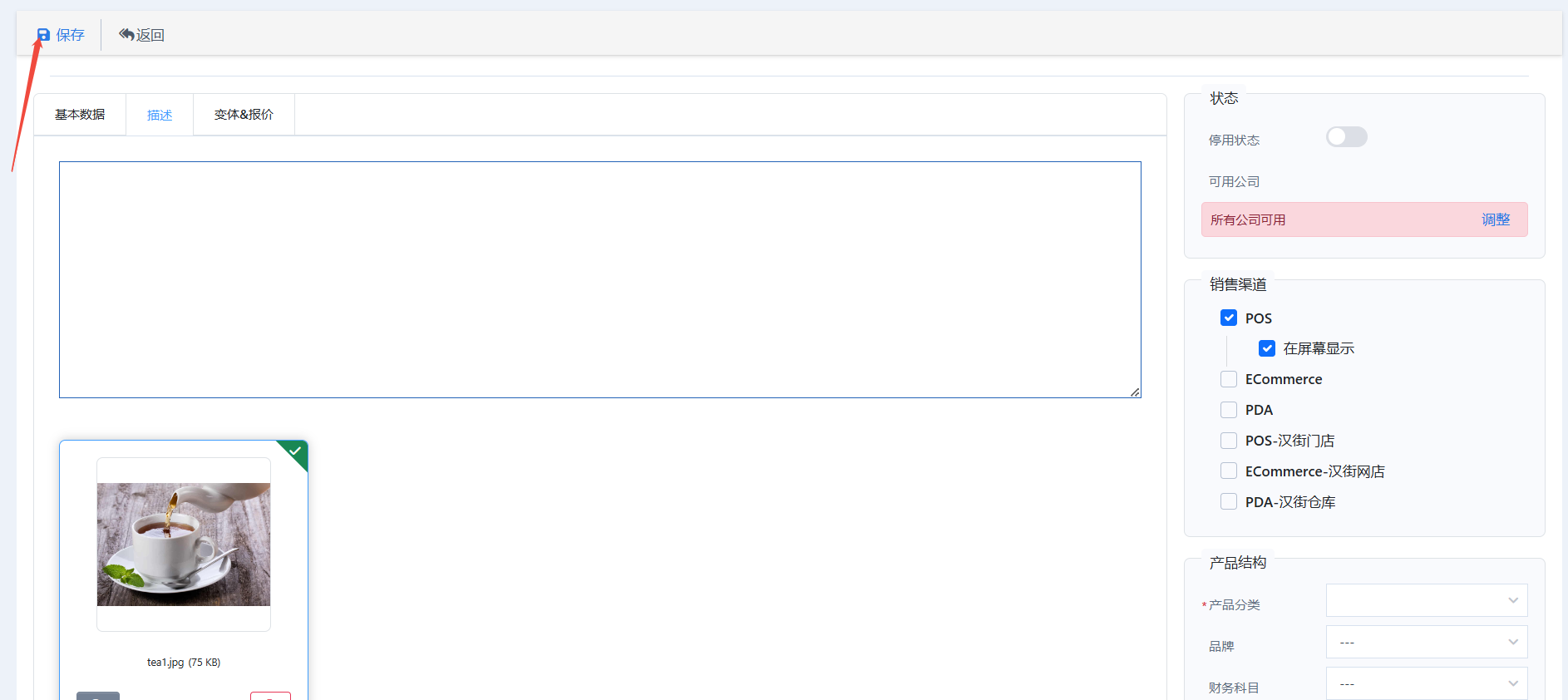
之后进行价格相关设置
点击 “变体&报价”
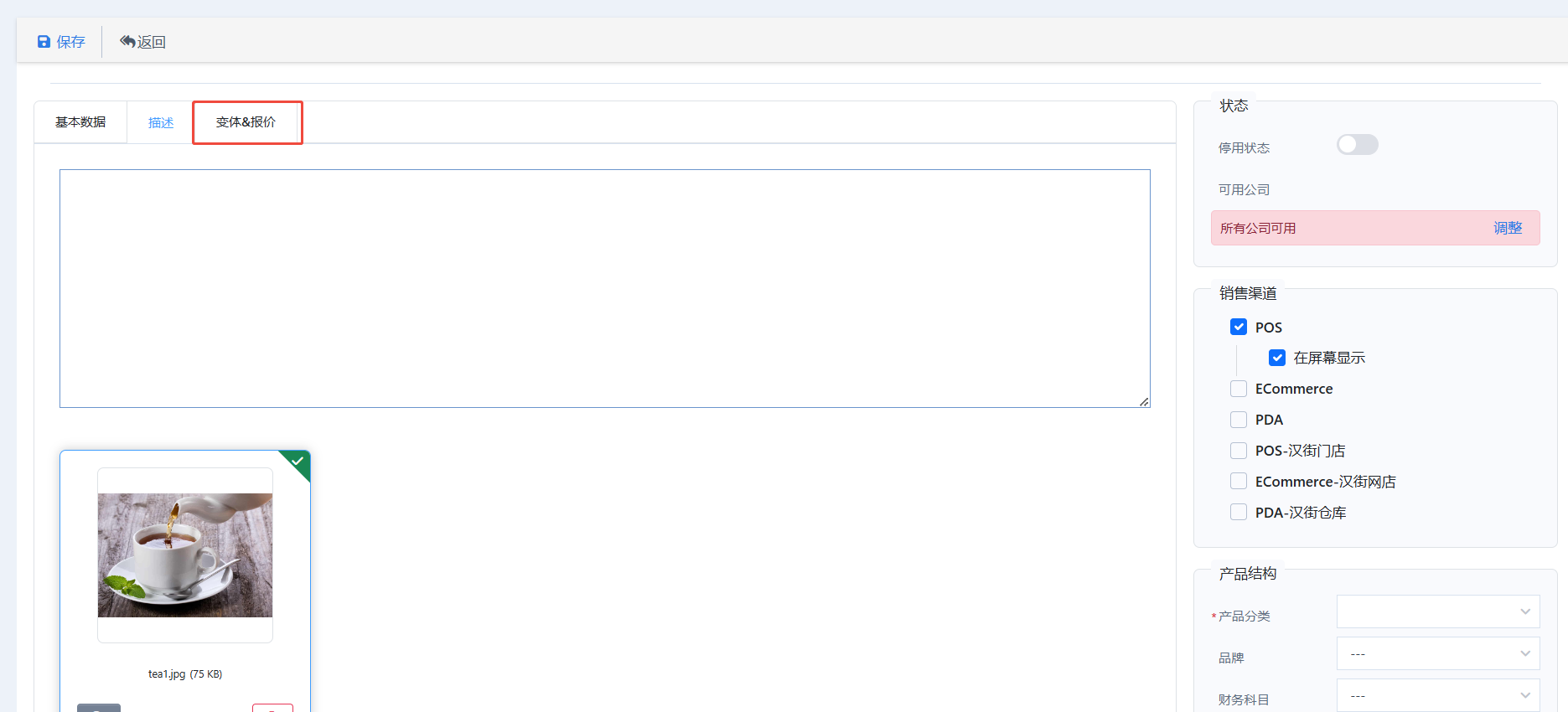
该页面可以设置税率和商品是否含税
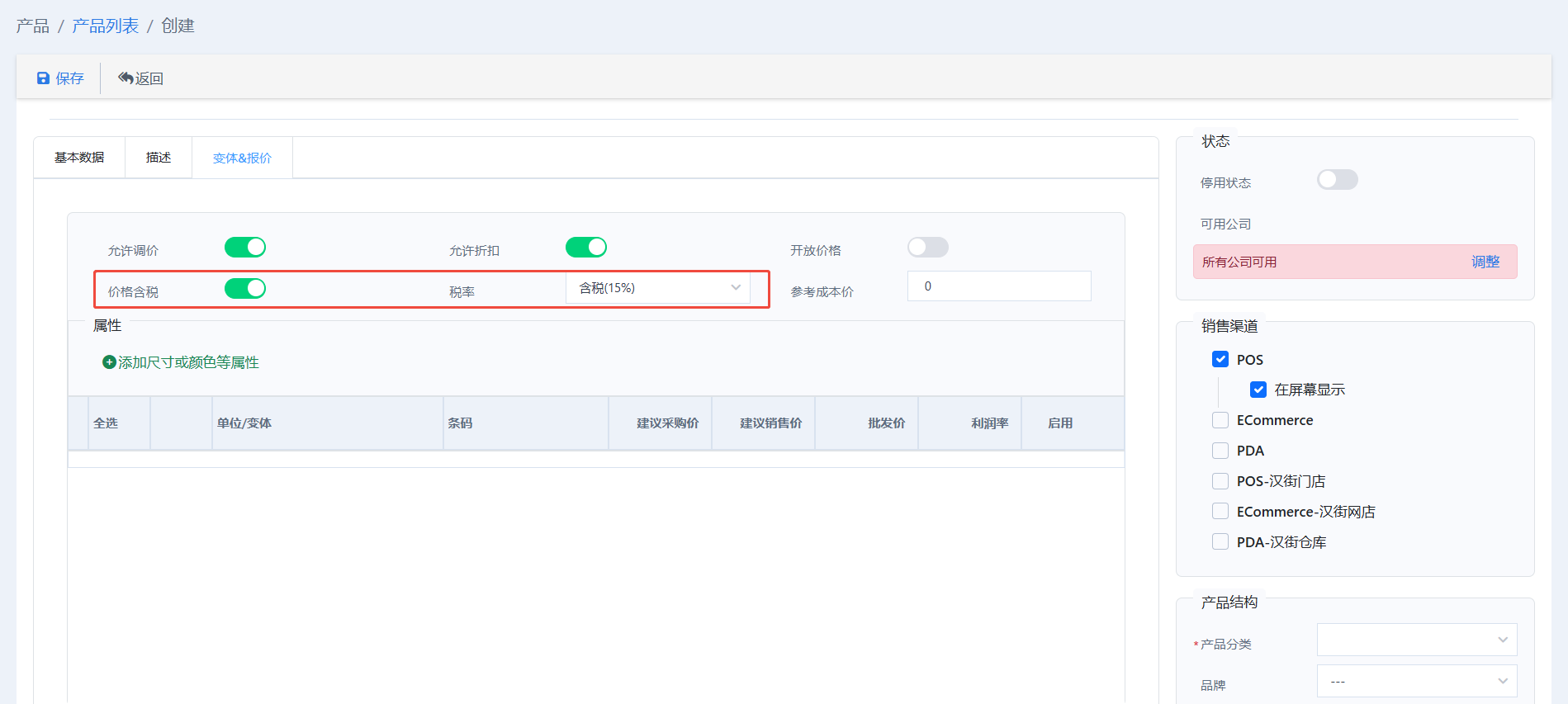
您可以选择打开 ”允许调价“ ,就可以在制作产品单据时调整其价格,比如售卖订单、报价单等等
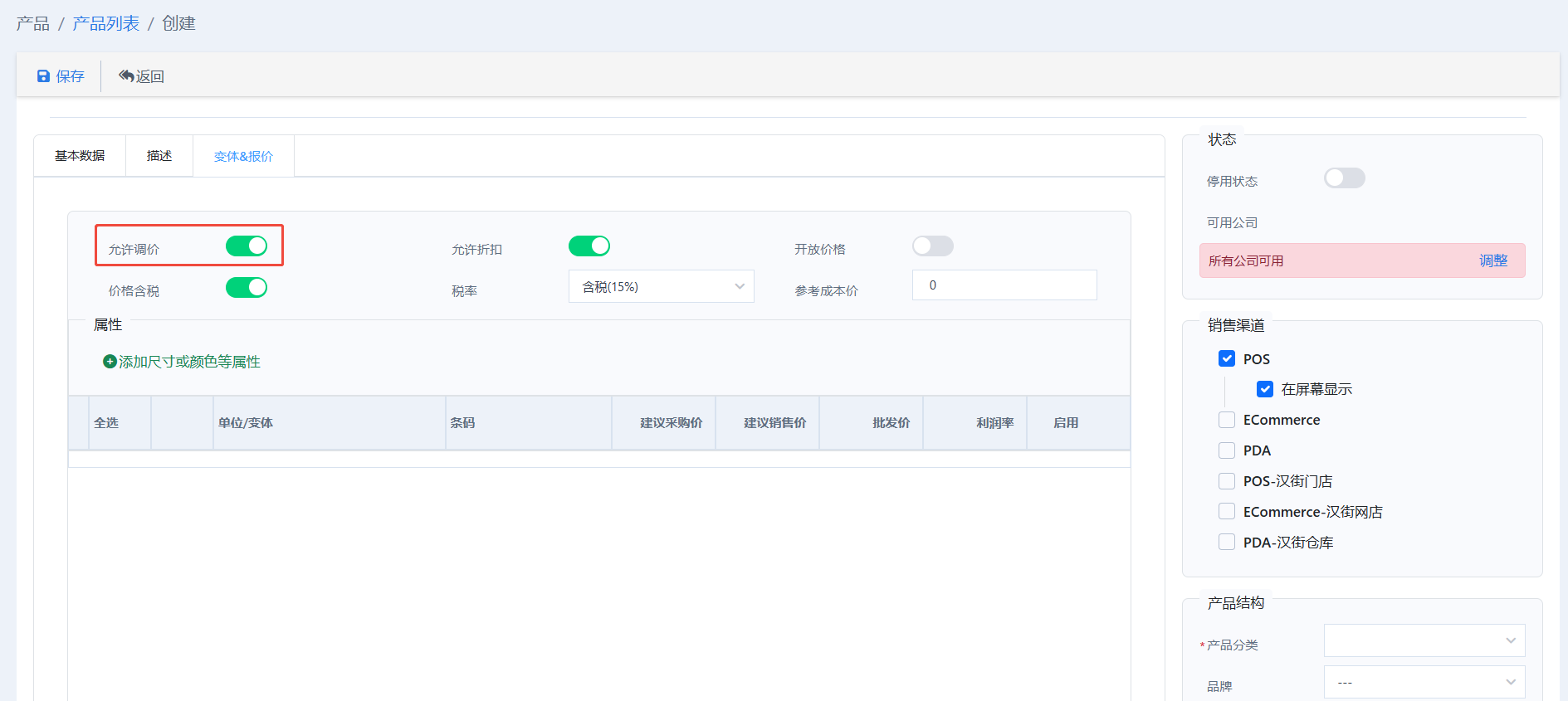
您可以选择关闭 ”允许折扣“ ,使这个产品不能被打折
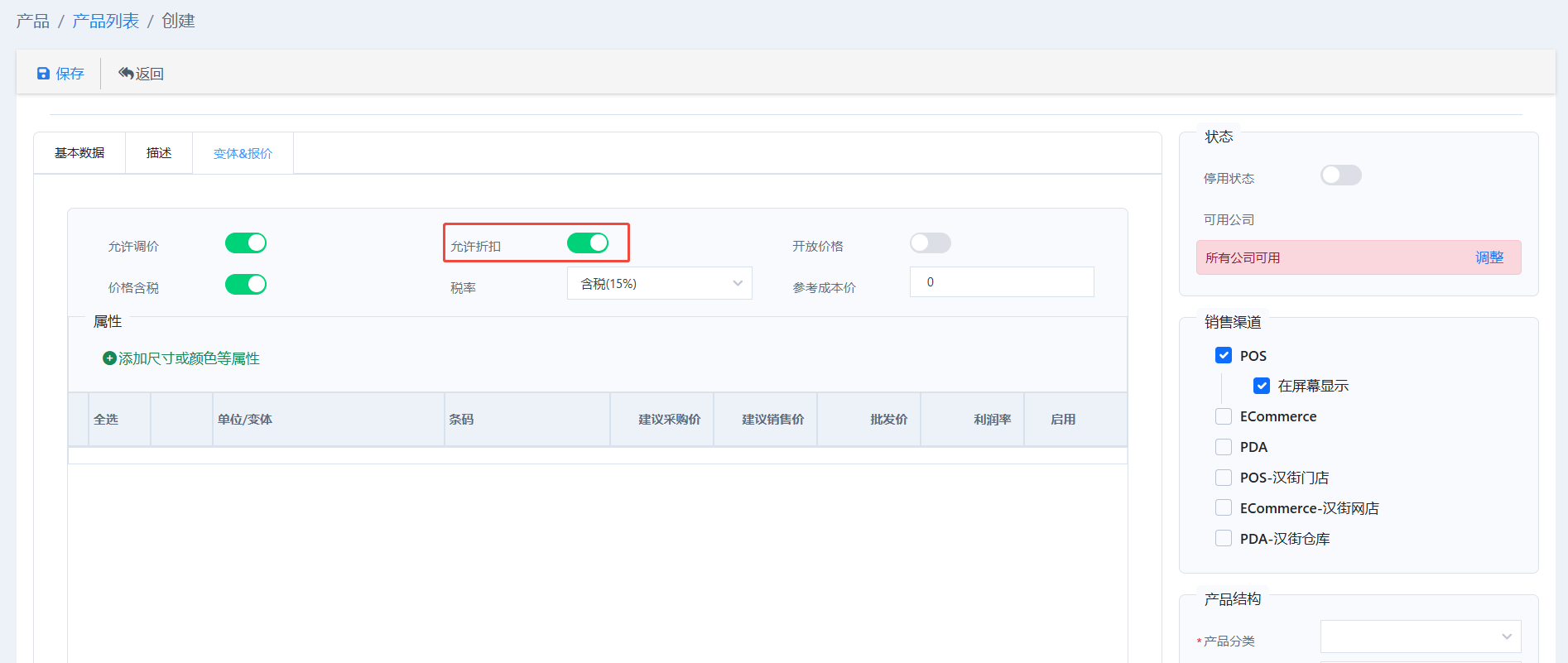
您可以打开 ”开放价格“,使这个产品在零售时能自定义价格
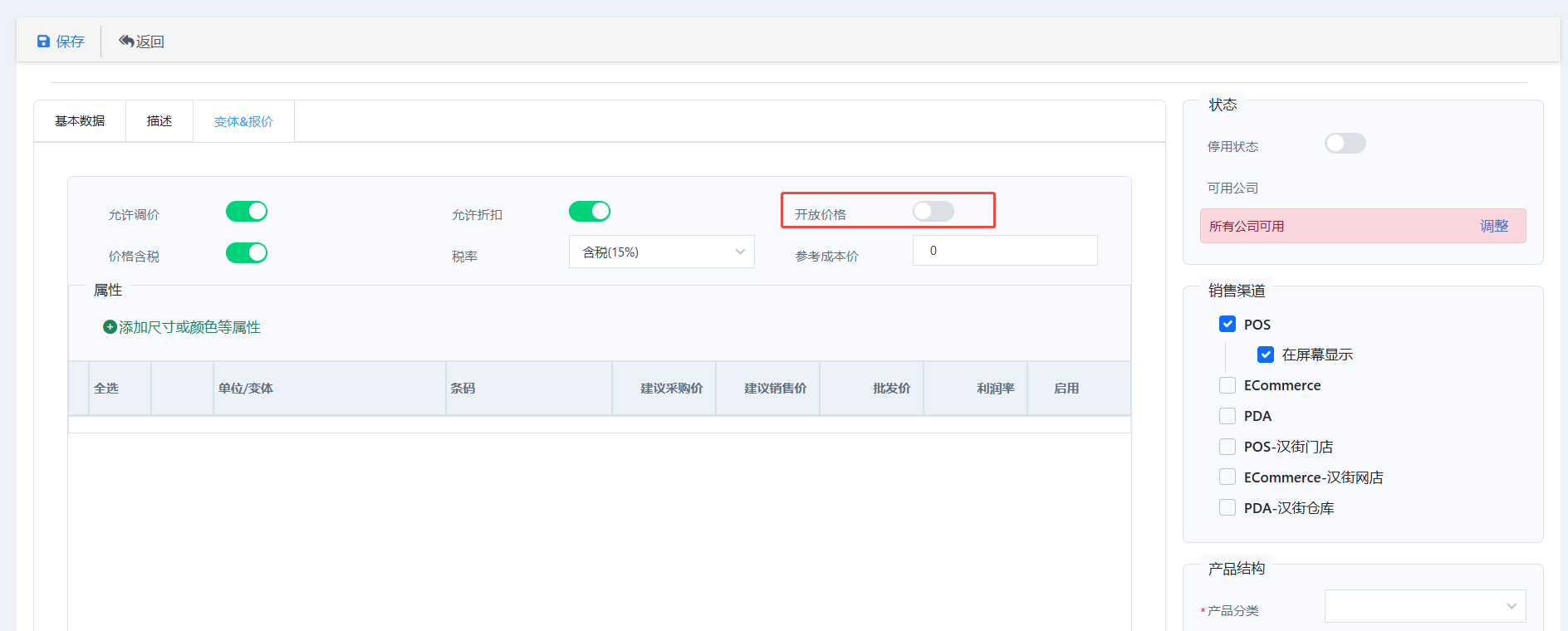
设置产品进价
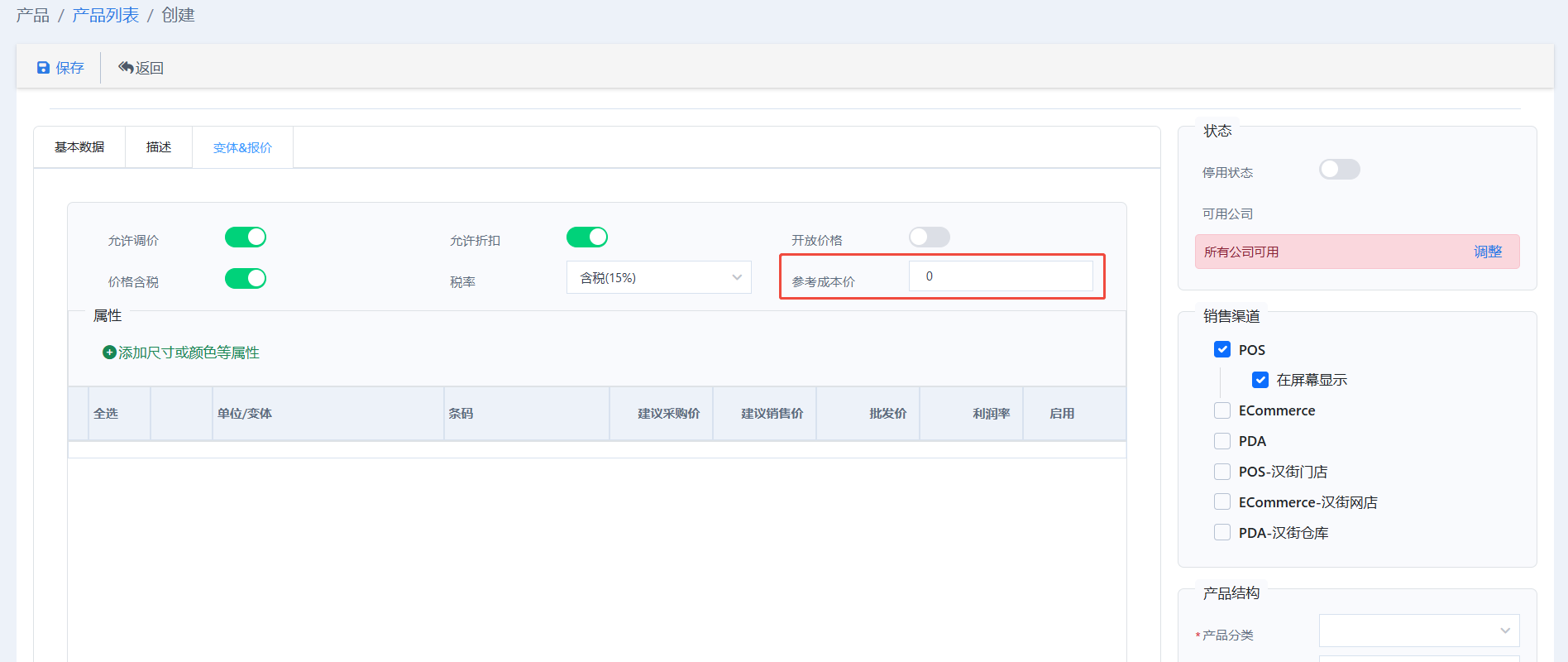
设置产品的采购价、零售价、批发价
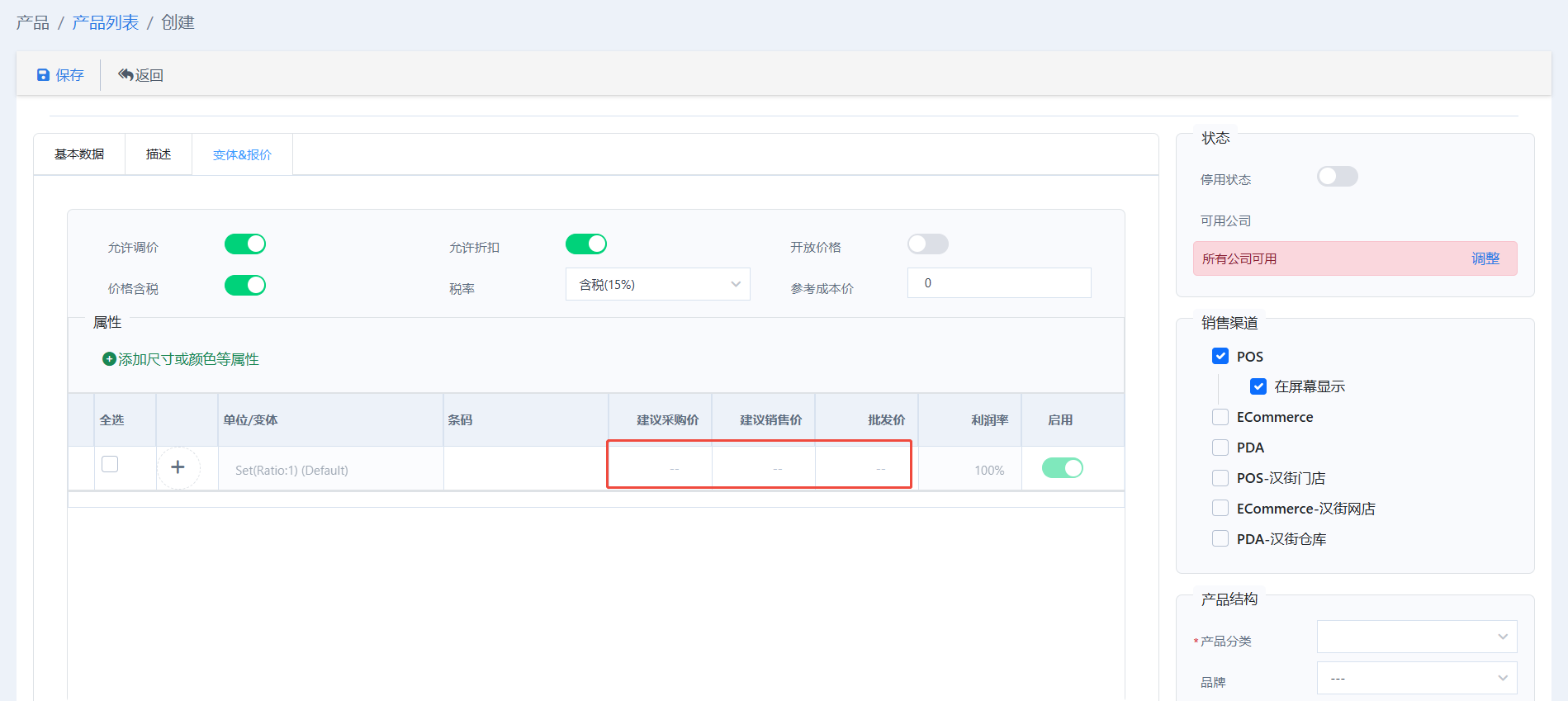
如有需要,您还可以为商品设置多个价格(选做)
- 在“基本数据”,勾选“支持多单位”并点击“添加一行”以增加多个单位
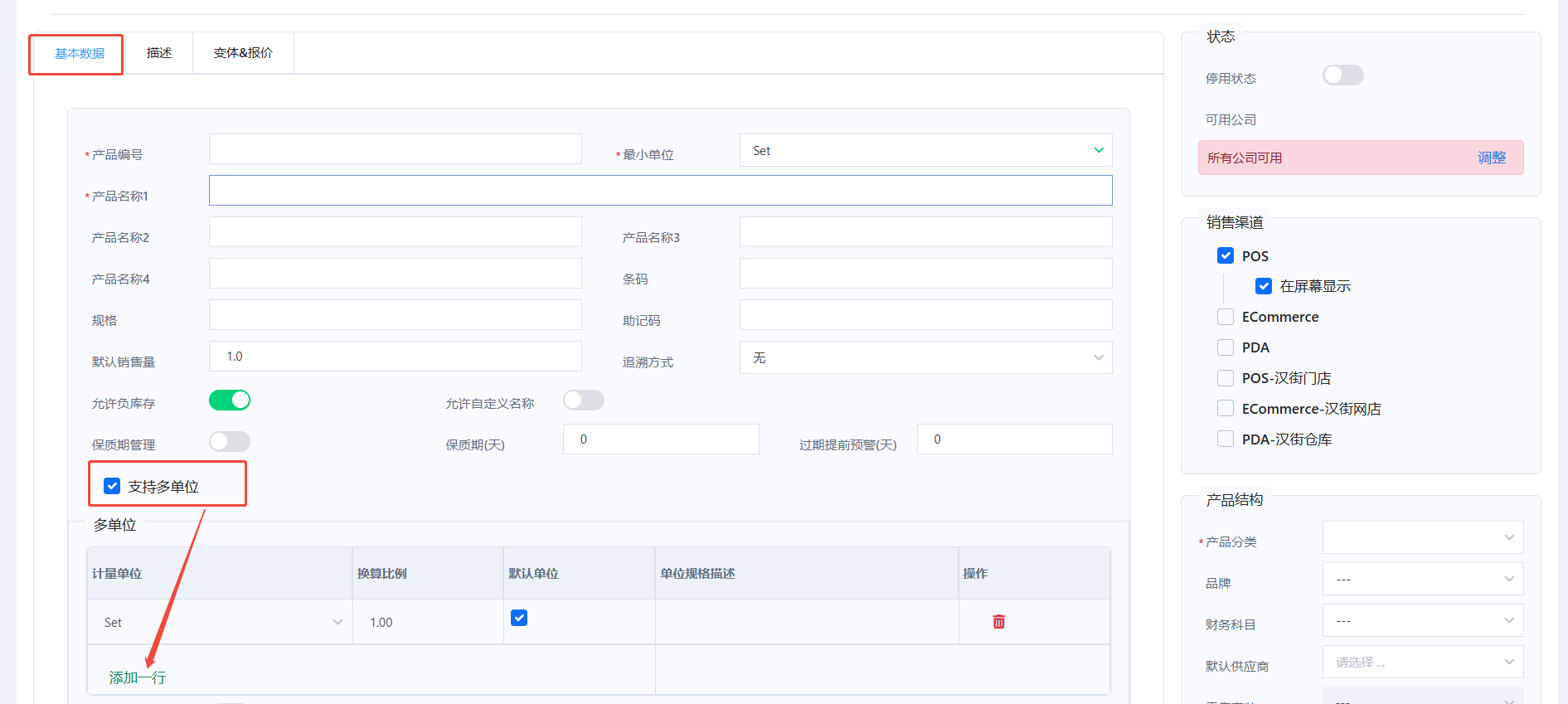
- 回到 “变体&报价”,在新增的单位旁编辑价格
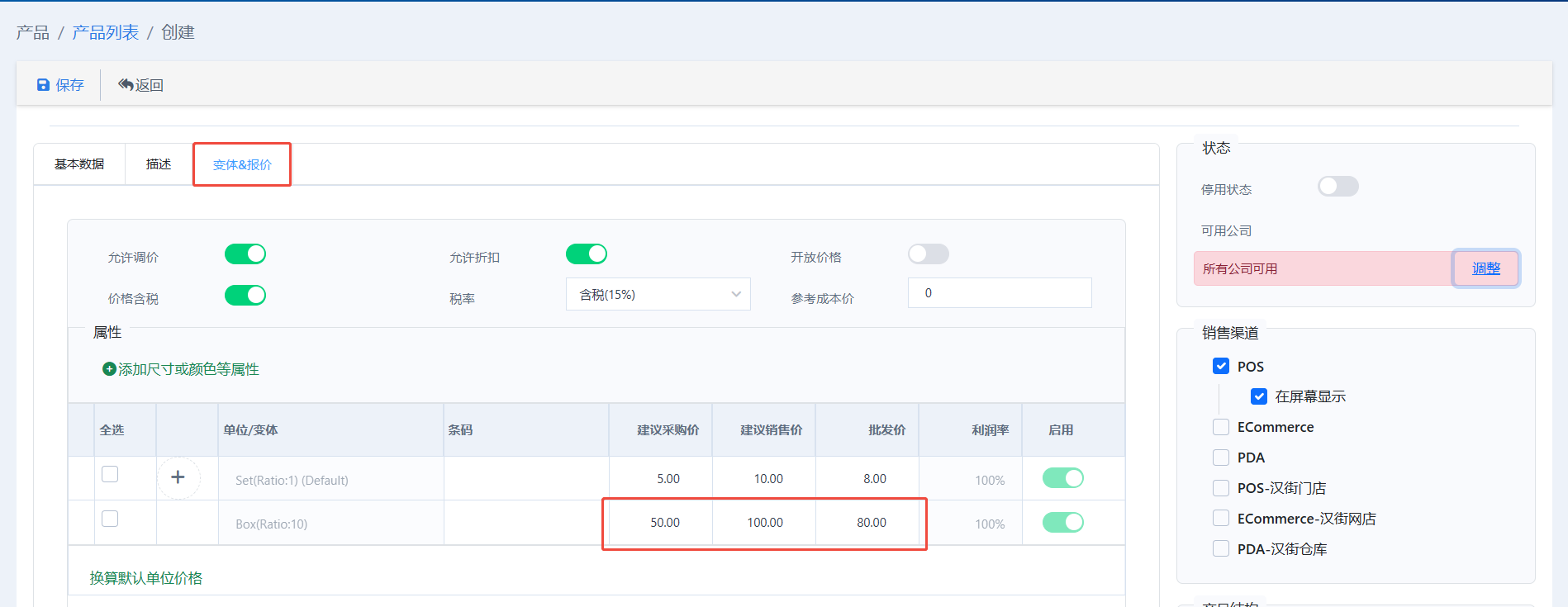
如有需要,可为产品设置属性 (选做)
- 创建属性请参照:https://support.ziicloud.com/zh-hans/knowledge-base/zii-inventory-如何新建变体/
- 修改属性请参照:https://support.ziicloud.com/zh-hans/knowledge-base/zii-inventory-如何修改商品的变体/
点击图中按钮以添加属性
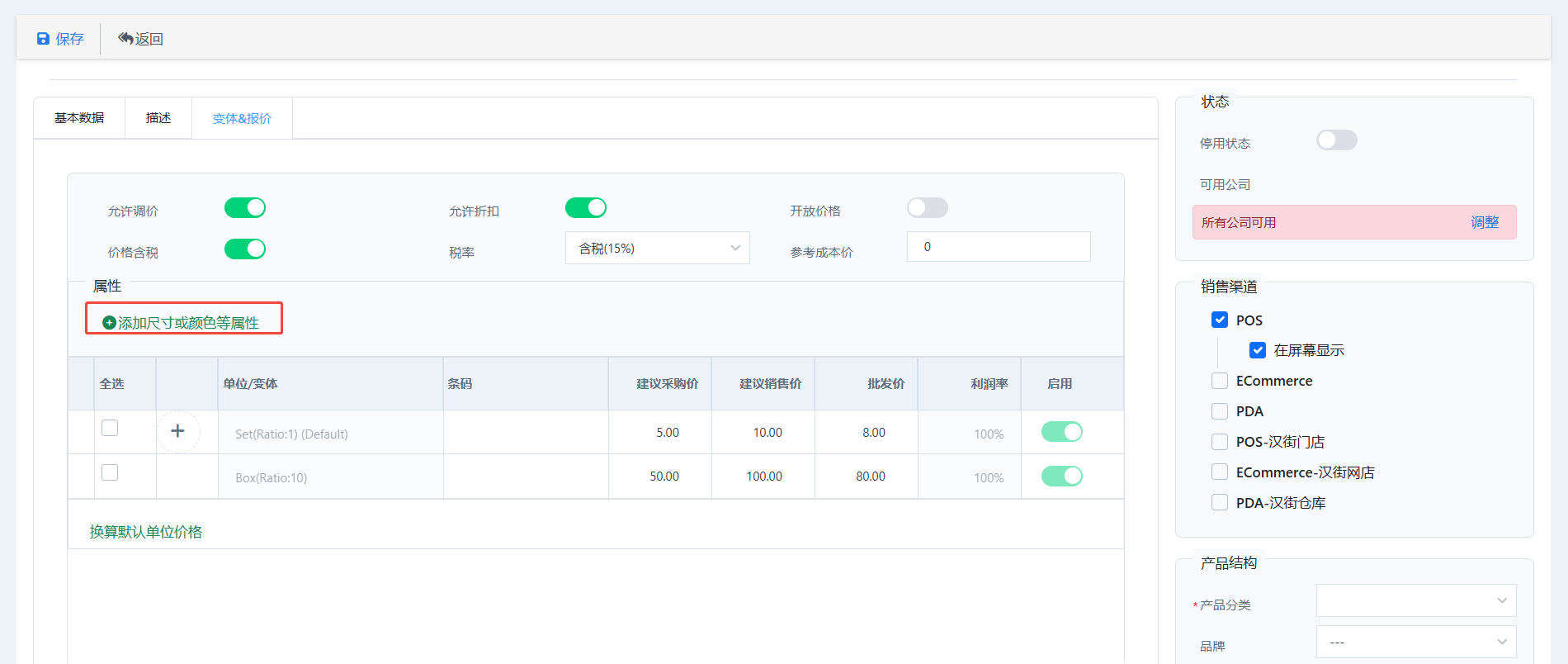
点击 ”保存“ 完成设置